Einführung
In diesem Artikel werden die Probleme beschrieben, die im Updaterollup 7 für Microsoft System Center 2012 R2 Virtual Machine Manager (VMM) behoben wurden. Es sind drei Updates für System Center 2012 R2 VMM verfügbar. Ein Update für Server, ein Update für den Gast-Agent und ein Update für die Administratorkonsole. Darüber hinaus enthält dieser Artikel die Installationsanweisungen für updaterollup 7 für System Center 2012 R2 VMM.
Features, die in diesem Updaterollup hinzugefügt werden
-
Unterstützung für Windows 10 Clientbetriebssystem
Nach der Installation dieses Updates können Sie Windows 10 Client-Virtual Machines (VMs) bereitstellen und anpassen. Diese Unterstützung umfasst nicht die Installation Virtual Machine Manager Konsole auf Windows 10 Betriebssystemclients. -
Unterstützung für neue Linux-Betriebssysteme
Nachdem Sie dieses Update installiert haben, können Sie Debian 8 Linux als Gastbetriebssystem bereitstellen und anpassen. -
Unterstützung für VMWare vCenter 5.5-Verwaltungsszenarien
Mit Updaterollup 6haben wir Unterstützung für grundlegende Verwaltungsszenarien für vCenter 5.5 angekündigt. Basierend auf unseren Plänen für vCenter- und VMM-Integration und -Unterstützung geben wir eine umfassendere Matrix für die Unterstützung zur Verwaltung von vCenter-Instanzen in der VMM-Konsole an.
Eine vollständige Liste der unterstützten Szenarien finden Sie hier. -
Unterstützung für mehrere externe IP-Adressen pro Virtual Network
Sie können jetzt mehrere externe IP-Adressen einem einzelnen Virtual Network zugewiesen haben, wenn Sie updaterollup 7 oder eine höhere Version in Ihrer VMM-Umgebung installiert haben.
Updaterollup 7 umfasst die Möglichkeit, mehrere IP-Adressen für NAT in VMM mithilfe von PowerShell festzulegen. Mit diesem Update wird die Funktion auf eine höhere Ebene im Stapel erhöht, da VMM für den Fabric-Administrator unterstützt wird.
Gewusst wie diese Funktionalität verwenden?$natConnection = Add-SCNATConnection -Name "NAT_Connection1_NatConnection" -VMNetworkGateway $VmNetworkGateway -ExternalIPPool $externalIpPoolVar -ExternalIPAddress "30.30.30.50"
$natConnection = Add-SCNATConnection -Name "NAT_Connection2_NatConnection" -VMNetworkGateway $VmNetworkGateway -ExternalIPPool $externalIpPoolVar -ExternalIPAddress "30.30.30.51"
Nach eingehender Prüfung aller Teile im Stapel, wir erkannten, dass die Lieferung einer effektiven und zuverlässigen Lösung zusätzliche Arbeit und Wille erfordert nicht in eine einzelne UR-Version passen. Daher bieten wir die Möglichkeit, mehrere IP-Adressen pro virtuellem Netzwerk mithilfe eines HNV-NAT-Gateways stufenweise festzulegen.
Ein zukünftiges Updaterollup für VMM wird die Eigenschaften über den vollständigen Stapel untersuchen und die folgenden Funktionen bis Windows Azure Pack (WAP) bereitstellen.-
Wenn Sie eine neue NAT-Regel hinzufügen, kann ein Mandant jetzt eine vorhandene externe Adresse verwenden oder eine neue angeben.
-
Sie können zulassen, dass der WAP-Administrator Kontingente für die externen IP-Adressen festlegen kann, die pro Benutzerrolle in der Cloud aktiviert sind.
Wir sind uns darüber im Klaren, dass dieses Feature aufgrund der Menge an Kundenfeedback, das wir erhalten haben, sehr gefragt ist. Wir planen die End-to-End-Unterstützung für dieses Feature.
-
-
Option zum Erneuten Zuordnen verwaister virtueller Computer zu ihrer Dienst- oder VM-Rolle
Wenn Sie jemals einen Host entfernen mussten, der virtuelle Computer der Dienst- oder VM-Rolle gehostet hat, und Sie einen Zauberstab bewegen wollten, um einen virtuellen Computer seiner Dienst- oder VM-Rolle wieder zuzuweisen, nachdem der Host wieder in VMM aufgenommen wurde, haben wir die Lösung für Sie im Updaterollup 7.
Sie können nun einen verwaisten virtuellen Computer wieder zu seiner Dienst- oder VM-Rolle zuordnen, nachdem der Hostserver wieder in VMM eingebunden wurde.
Klicken Sie hier, um weitere Informationen zu erfahren. -
Unterstützung für VMM DHCP Extension PXE/TFP-Weiterleitungsadministratoren
, die zum Einrichten virtueller Computer oder Hosts auf PXE angewiesen sind, können jetzt einen PXE-Start durchführen, indem sie direkt VMM-DHCP-Erweiterungen nutzen.
Probleme, die in diesem Updaterollup behoben wurden
-
Bei einer Skalierung von mehr als 50 Hosts stürzt der VMM-Dienst ab oder reagiert zeitweise nicht mehr, ohne eine verwendbare Ausnahme auszuwerfen.
-
Hyper-V-Netzwerkvirtualisierung (HNV)-Richtlinienverteilung wird zeitweise nicht an einen Host gesendet. Der Effekt ist, dass in diesem Host aktive VMs keinen Netzwerkdatenverkehr an andere VMs innerhalb oder außerhalb des VM-Netzwerks senden oder empfangen können.
-
Wenn ein Host über viele virtuelle Switches verfügt (z. B. 15 oder mehr), dauert die Hostaktualisierung mehr als eine Stunde bis zum Abschluss.
Iterative WSMan GET-Aufrufe wurden jetzt optimiert, um eine bessere Netzwerkeffizienz zu erzielen. -
VM-Aktualisierung eines virtuellen Computers mit mehreren Pass-Through-Datenträgern schlägt bei einem Hostneustart fehl. Beim Neustart vertauscht der Host die angeschlossenen Datenträger zeitweise, und VMM behandelt die Änderung manchmal nicht. Dies führt dazu, dass der virtuelle Computer nicht mehr verwendet werden kann.
-
Das Zurücksetzen der maximalen Bandbreite von PortProfile auf 0 im Host wird auf den virtuellen Computern nicht widergespiegelt. Dies liegt daran, dass der Standardwert der maximalen und minimalen Bandbreite auf einem virtuellen Computer null ist. Dadurch werden die Änderungen übersprungen.
-
Bei einem Self-Service-Benutzer fehlen namen der Aufträge im Bereich "Aufträge". Der Befehl SC-GetJob führt zu leeren Namen.
-
Beim Skalieren eines Diensts können Sie den Namen des virtuellen Computers nicht wiederverwenden. Wenn Sie einen Dienst skalieren, der auf dem Host bereitgestellt wird, wenn Sie den Assistenten abbrechen und dann die gleichen Schritte erneut ausführen, anstatt in der letzten Phase des Skalierungs-Assistenten einen Commit auszuführen, lässt der Assistent nicht zu, dass Sie denselben Computernamen wiederverwenden.
-
Wenn Sie versuchen, eine leere Quellcloud über die VMM-Konsole zu entfernen, wird die Cloud dadurch nicht gelöscht. In dieser Situation endet der Auftrag. Die Cloud ist jedoch weiterhin in der Konsole sichtbar.
-
Wenn ein Dienst auf einem Gastcluster in einer HNV-Umgebung vorhanden ist, stellt die externe Welt über ein VM-Netzwerkgateway eine Verbindung mit dem Dienst her. Wenn das Gastcluster-Failover auftritt (z. B. ein CA-IP-Failover), ist der Dienst jedoch nicht mehr erreichbar. Eine Fehlermeldung wird im VMM-Auftragsverlauf protokolliert und gibt an, dass die Aktualisierung der Netzwerkrichtlinie auf dem Gateway fehlgeschlagen ist.
Dies liegt daran, dass die Nachschlagedatensätze auf dem Host (auf dem der Gastcluster gehostet wird) aktualisiert werden, wenn ein CA-Failover auftritt. Die Datensätze werden jedoch nicht auf dem Gateway aktualisiert. Daher funktioniert die interne Kommunikation innerhalb der HNV-Umgebung, aber die externe Kommunikation mit dem Dienst reagiert nicht. -
Falsche Zeichenfolgendarstellung des Gebietsschemas ZH-HK (Hong Kong Chinese) als CHH (anstelle von ZHH) im VMM Monitoring Pack. Dies bewirkt die Anzeige von Nicht-Gebietsschemazeichenfolgen (Englisch) in der Operations Manager ZH-HK-Gebietsschemakonsole, nachdem VMM Management Packs importiert wurden.
-
Der virtuelle Computer kann nicht aus der Dienstinstanz entfernt werden. Wenn Sie versuchen, den virtuellen Computer zu entfernen, wird die folgende Fehlermeldung angezeigt:
Remove-SCVirtualMachine: VMM kann den virtuellen Computer nicht entfernen, da er sich im Status "Nicht unterstützte Clusterkonfiguration" befindet. (Fehler-ID: 809, Detaillierter Fehler:)
Ändern Sie den Status des virtuellen Computers, und versuchen Sie es dann erneut.
Um den Auftrag neu zu starten, führen Sie den folgenden Befehl aus:
PS> Restart-Job -Job (Get-VMMServer qpg3-vmm001 | Get-Job | wobei { $_.ID -eq "{04de37e5-d61a-4385-8860-2cac72d44d63}"})
Bei Zeile:1 Zeichen:1
+ Remove-SCVirtualMachine -VM $T 01SQL0 -force
+ ~~~~~~~~~~~~~~~~~~~~~~~~~~~~~~~~~~~~~~~~~~~~
+ CategoryInfo: ReadError: (:) [Remove-SCVirtualMachine], CarmineException
+ FullyQualifiedErrorId : 809,Microsoft.SystemCenter.VirtualMachineManager.Cmdlets.RemoveVMCmdlet
-
Wenn paralleles Testfailover (TFO) ausgeführt wird, kann es bei VMM zu Sperrproblemen in der Replikationsgruppe (RG) gehen. Wenn in dieser Situation eine andere RG versucht, eine Sperre zu setzen, schlägt der Vorgang fehl.
-
Doppelte Computernamen werden für virtuelle Computer erstellt, wenn Sie das Muster <Name###> in einer VM-Vorlage verwenden. In diesem Fall schlägt die Bereitstellung virtueller Computer fehl, wenn Sie einen virtuellen Computer erstellen.
-
Das Aktualisieren des Speicheranbieters schlägt fehl und generiert eine Ausnahme vom Typ "Falsches Format" in einer nicht englischen Umgebung, wenn der Anbieter die Replikation verwaltet und der Anbieter RPO-Werte (Recovery Point Objective) unterstützt. Der Speicheranbieter kann nicht aktualisiert werden. Dies verhindert die Verwaltung des Anbieters.
-
Die VMM-Konsole stürzt zufällig ab und gibt "System.NullReferenceException" zurück. Die vorherige Entschärfung bestand darin, den VMM neu zu starten.
-
Sie können die dynamische Optimierung (Dynamic Optimization, DO) nicht auf einem virtuellen Clustercomputer ausführen, der mithilfe von Azure Site Recovery (ASR) geschützt ist. Dies wirkt sich auf den Lastenausgleich des Clusters aus.
Darüber hinaus erhalten Sie die folgende Fehlermeldung, wenn DO aufgerufen wird: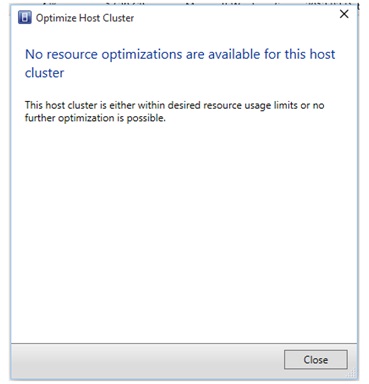
Dieses Problem tritt auf, wenn ein virtueller Computer mithilfe von ASR geschützt ist, da mehrere Cloudattribute (z. B. RPO und Cloud) auf dem virtuellen Computer festgelegt sind. Die Hosts unter dieser Cloud erhalten jedoch keine cloudbezogenen Attribute. Während der DO-Ausführung wird ein primärer virtueller Computer migriert, die Platzierungsanforderungen für die Cloudattribute auf den Hosts und da die erforderlichen Attribute fehlen, findet er keinen geeigneten Host. -
Bei der dynamischen Optimierung (DYNAMIC Optimization, DO) werden beendete Replikat-VMs in der Wiederherstellungscloud nicht ignoriert, während die Kapazitätsbeschränkungen für neue virtuelle Computer berechnet werden. Wenn auf einem Host keine Replikat-VMs mehr vorhanden sind, verschiebt DO keine weiteren virtuellen Computer auf den Host. Dies kann sich auf den Lastenausgleich des Clusters auswirken.
Dieses Problem tritt auf, weil der Registrierungsschlüssel "IgnoreMemoryForStoppedReplicaVM" verwendet wird, um weitere virtuelle Computer aufzunehmen, wenn ein Host virtuelle Replikatcomputer in einem beendeten Zustand aufweist. DO-Szenarien berücksichtigen dieses Kennzeichen nicht. -
Ein Clusterknoten kann nicht in den Wartungsmodus versetzt werden, wenn er über virtuelle Computer verfügt, die durch ASR geschützt sind. In diesem Fall erhalten Sie die folgende Fehlermeldung.
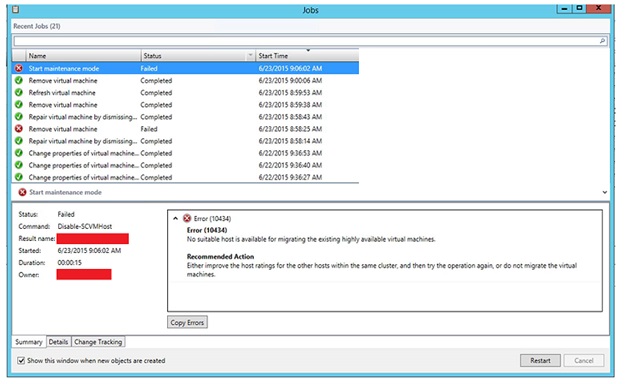
-
Die folgende Warnung wird von VMM angezeigt, wenn ein virtueller Computer, der durch ASR geschützt ist, live innerhalb des Clusters migriert wird.
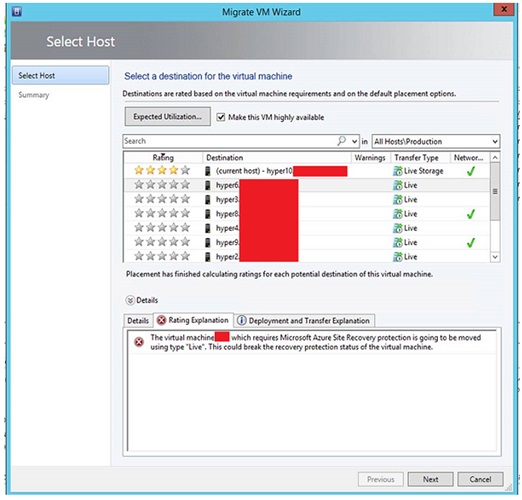
-
Die Option zum Aktivieren des Trunk-VLAN als Netzwerktyp im VMM-Netzwerkdienst ist nicht verfügbar. Wenn Sie den Netzwerktyp als VLAN markieren, überschreibt VMM die Trunk-VLAN-Einstellung, die außerhalb des Bandes festgelegt wurde.
Verbesserungen des Patchingprozesses
-
Vor dem Updaterollup 7 zeigt die VMM-Konsole bei der Installation des VM-Updaterollups zeitweise die folgende Fehlermeldung an:
Die Add-In-Pipeline mit verwaltetem Code konnte aufgrund des folgenden Fehlers nicht aktualisiert werden:
Der erforderliche Ordner "C:\Programme\Microsoft System Center 2012\Virtual Machine Manager\bin\AddInPipeline\HostSideAdapters" ist nicht vorhanden.
-
Durch das Entfernen des Updaterollup 5 wird die folgende Binärdatei nicht auf die vorherige Version zurückgesetzt:
Microsoft.SystemCenter.VirtualMachineManager.resources.dll
-
Wenn Sie ein früheres Updaterollup im Modus ohne erhöhte Rechte installieren, wird der IndigoTCPport-Registrierungswert zurückgesetzt. Dies erfordert, dass Benutzer den Wert manuell in 8100 ändern. Darüber hinaus erhalten Sie die folgende Fehlermeldung:
HKEY_LOCAL_MACHINE\SOFTWARE\Microsoft\Microsoft System Center Virtual Machine Manager Administrator Console\Settings\IndigoTCPport Wert ist falsch.
Updaterollup 5-Probleme, die in diesem Updaterollup behoben wurden
-
MSIInstaller-Ereignis 1035 tritt während der Hostaktualisierungszyklen wiederholt auf.
-
HyperVMeteringUsage Inbound/Outbound verfügt nicht über lokalisierte Anzeigezeichenfolgen.
-
Wenn Sie im Assistenten zum Erstellen eines virtuellen Computers auf die Schaltfläche "Erwartete Auslastung" klicken, werden die erwarteten Ergebnisse nicht auf der Registerkarte " Host auswählen " angezeigt.
-
Der Befehl Remove-CloudService schlägt fehl, wenn der F5-Lastenausgleich für die VM-Rolle verwendet wird.
Updaterollup 6-Probleme, die in diesem Updaterollup behoben wurden
-
Lokalisierte Installationen der Administratorkonsole stellen keine Verbindung mit dem VMM-Server her. Darüber hinaus erhalten Sie eine Fehlermeldung, die wie folgt aussieht:
Es ist ein unerwarteter Fehler aufgetreten. Versuchen Sie erneut, auf die Seite zuzugreifen.
Diese Nachricht wird wie folgt übersetzt:Unerwarteter Fehler Versuchen Sie es erneut, um auf die Seite zuzugreifen.
Abrufen und Installieren des Updaterollup 7 für System Center 2012 R2 Virtual Machine Manager
Informationen zum Download
Updatepakete für Virtual Machine Manager sind über Microsoft Update oder durch manuellen Download verfügbar.
Microsoft Update
Um ein Updatepaket von Microsoft Update abzurufen und zu installieren, führen Sie die folgenden Schritte auf einem Computer aus, auf dem eine Virtual Machine Manager Komponente installiert ist:
-
Klicken Sie auf Start und dann auf Systemsteuerung.
-
Doppelklicken Sie in Systemsteuerung auf Windows Update.
-
Klicken Sie im Fenster Windows Update auf "Online überprüfen", um Updates von Microsoft Update zu erhalten.
-
Klicken Sie auf "Wichtige Updates sind verfügbar".
-
Wählen Sie das Updaterolluppaket aus, und klicken Sie dann auf "OK".
-
Klicken Sie auf "Updates installieren ", um das Updatepaket zu installieren.
Microsoft Update-Katalog
Wechseln Sie zu den folgenden Websites, um die Updatepakete manuell aus dem Microsoft Update-Katalog herunterzuladen:



Um die Updatepakete manuell zu installieren, führen Sie den folgenden Befehl an einer Eingabeaufforderung mit erhöhten Rechten aus:
msiexec.exe /update <Paketname> Führen Sie beispielsweise den folgenden Befehl aus, um das Updaterollup 7-Paket für einen System Center 2012-Virtual Machine Manager-Server (KB3066340) zu installieren:
msiexec.exe /update kb3066340_vmmserver_amd64.msp
Hinweis: Ein Update zum Updaterollup 7 auf dem VMM-Server erfordert, dass Sie sowohl die VMM-Konsole als auch die Serverupdates installieren. Erfahren Sie, wie Sie Updaterollups für Virtual Machine Manager 2012 R2 installieren, entfernen oder überprüfen.
Klicken Sie hier, um eine Liste der Dateien anzuzeigen, die in diesem Updaterollup geändert wurden.










